win7系统如何配置adb环境变量 图文详解win7配置adb环境变量的方法
发布时间:2016-12-28 来源:查字典编辑
摘要:本文教程小编分享就是win7系统配置adb环境变量的方法,windows7系统电脑安装adb工具时,提示“adb不是内部或外部命...
本文教程小编分享就是win7系统配置adb环境变量的方法,windows7系统电脑安装adb工具时,提示“adb不是内部或外部命令”这时候我们需要重新配置adb环境变量,那么win7系统怎么配置adb环境变量?网上介绍配置adb环境变量的方法比较少。所以小编研究整理出一些配置方法给大家,有需要的用户可以掌握。
具体方法如下:
1、首先右击计算机——属性——高级系统设置——环境变量;
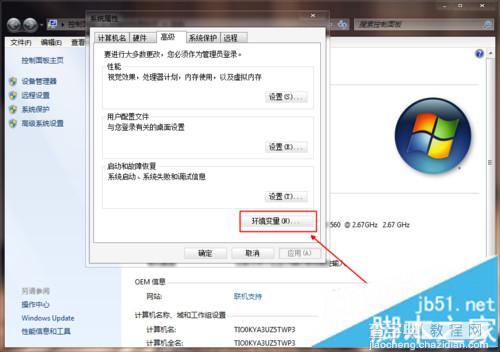
2、弹出”环境变量“对话框,单击”新建“一个环境变量;
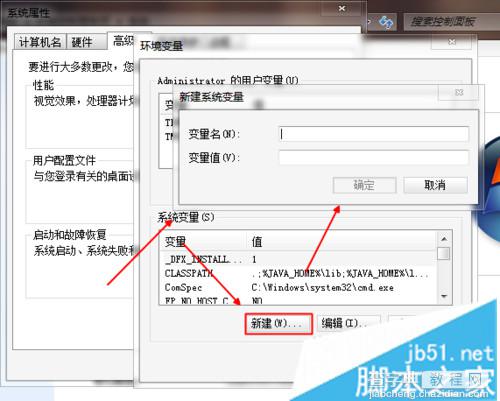
3、在新建系统变量里,配置变量名:Android 变量值:D:UsersAdministratorAppDataLocalAndroidsdkplatform-tools(Android SDK目录ADB开发工具的所在路径);

4、环境变量——Path——编辑,添加刚刚新建的环境变量;
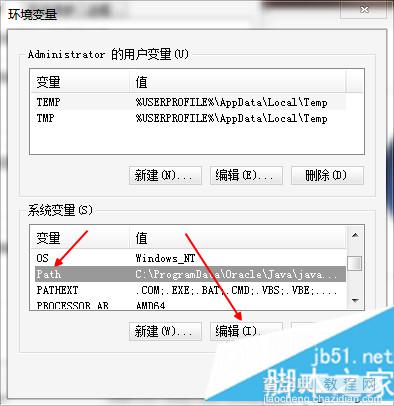
5、在变量值后面添加D:UsersAdministratorAppDataLocalAndroidsdkplatform-tools;%Android%;

6、打开Windows 7系统的CMD工具,输入adb敲回车;

7、如下图如果显示很多adb的命令你的adb环境变量就配置成功了。

上述教程内容就是win7系统配置adb环境变量的方法,是不是很简单,只要简单的几个步骤,有需要的用户可掌握,更多教程内容欢迎关注查字典教程网!


